Photoshop 女孩照片转成仿手绘效果的方法
(编辑:jimmy 日期: 2025/12/29 浏览:3 次 )
制作的过程有任何疑问可以加作者的QQ:408280966。
原图

最终效果

<点小图查看大图> 1、打开原图,按Ctrl + J 把背景图层复制一层。
2、 用修补工具把人物胳膊上的字母涂掉。再复制一层,用Portraiture外挂滤镜磨皮两次,没有这款滤镜可以去网上下载。

3、把当前图层复制一层,按Ctrl + B 调整色彩平衡,参数设置如下图左。
4、选择菜单:图像 > 调整 > 可选颜色,参数设置如下图右。
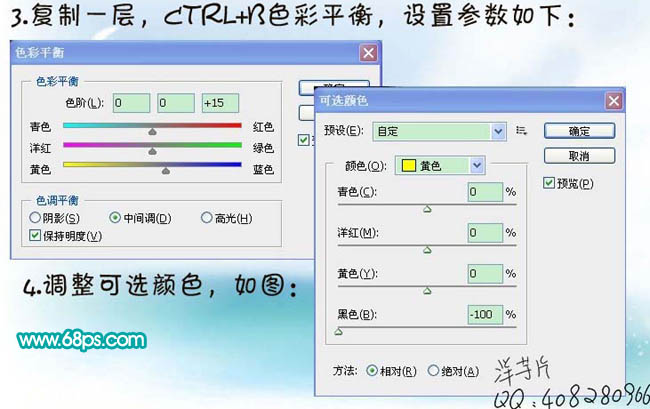
5、新建一个图层,盖印图层。按Ctrl + Alt + ~ 调出高光选区。
6、保持选区按Ctrl + M 调整曲线,适当调亮一点。
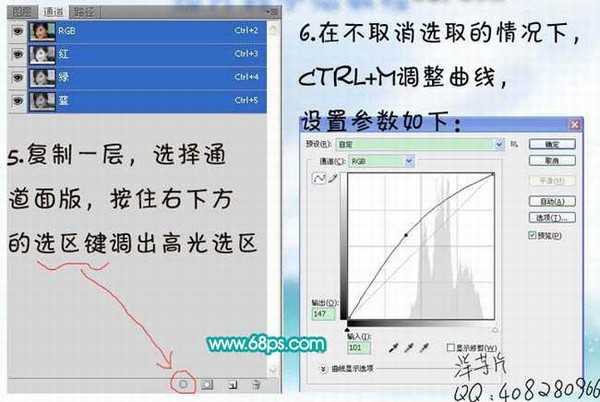
7、眼睛部分的处理:
1)、执行:滤镜 > 液化,用膨胀工具把眼睛稍微改大一点,不过不要太夸张。
2)、用椭圆选框工具,按住Shift 键选出眼球的区域,用硬度为0,强度为20的涂抹工具由内向外涂抹,效果如下图。

3)、此时选区不要取消,选择硬度为0,强度为20的加深工具将中间加深,四周用减淡工具减淡。左上角减淡成高光,按Ctrl + U 调整色相/饱和度。另一只眼睛做法相同,效果如下图。
4)、分别勾出眼线、双眼皮、下眼皮、睫毛和眼角。注意不要建立在同一个路径里。

5)、用白色3像素的画笔工具在眼角处点几下,并高斯模糊。
6)、分别用黑色画笔(具体大小根据情况而定)勾选模拟压力描出刚才勾出的几个路径,要分开图层,并高斯模糊。注意上眼线要比下压线粗,上睫毛要比下睫毛粗。刚才眼角的路径用白色画笔描边,适当高斯模糊。用橡皮擦修饰掉不需要的地方,效果如下图。

上一页12 下一页 阅读全文
原图

最终效果

<点小图查看大图> 1、打开原图,按Ctrl + J 把背景图层复制一层。
2、 用修补工具把人物胳膊上的字母涂掉。再复制一层,用Portraiture外挂滤镜磨皮两次,没有这款滤镜可以去网上下载。

3、把当前图层复制一层,按Ctrl + B 调整色彩平衡,参数设置如下图左。
4、选择菜单:图像 > 调整 > 可选颜色,参数设置如下图右。
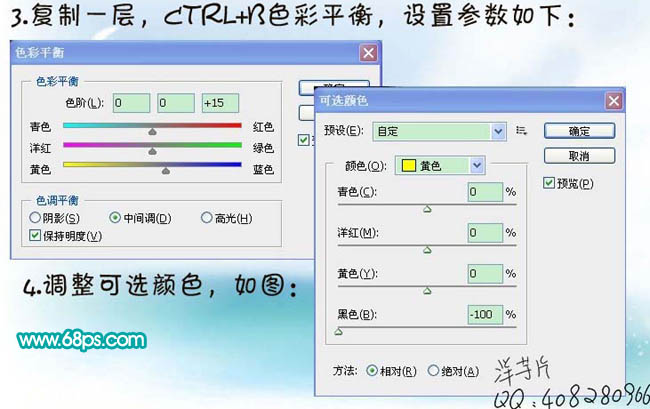
5、新建一个图层,盖印图层。按Ctrl + Alt + ~ 调出高光选区。
6、保持选区按Ctrl + M 调整曲线,适当调亮一点。
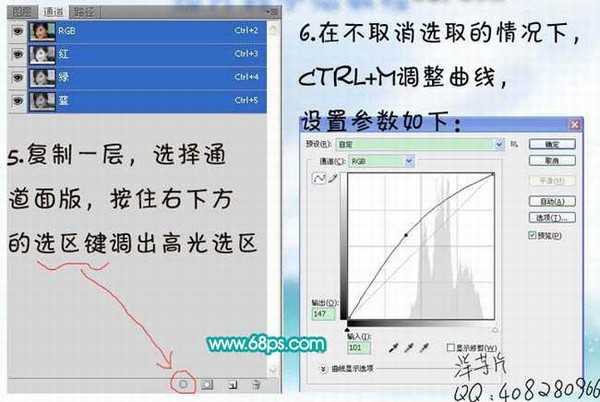
7、眼睛部分的处理:
1)、执行:滤镜 > 液化,用膨胀工具把眼睛稍微改大一点,不过不要太夸张。
2)、用椭圆选框工具,按住Shift 键选出眼球的区域,用硬度为0,强度为20的涂抹工具由内向外涂抹,效果如下图。

3)、此时选区不要取消,选择硬度为0,强度为20的加深工具将中间加深,四周用减淡工具减淡。左上角减淡成高光,按Ctrl + U 调整色相/饱和度。另一只眼睛做法相同,效果如下图。
4)、分别勾出眼线、双眼皮、下眼皮、睫毛和眼角。注意不要建立在同一个路径里。

5)、用白色3像素的画笔工具在眼角处点几下,并高斯模糊。
6)、分别用黑色画笔(具体大小根据情况而定)勾选模拟压力描出刚才勾出的几个路径,要分开图层,并高斯模糊。注意上眼线要比下压线粗,上睫毛要比下睫毛粗。刚才眼角的路径用白色画笔描边,适当高斯模糊。用橡皮擦修饰掉不需要的地方,效果如下图。

上一页12 下一页 阅读全文
下一篇:Photoshop 调出人物照片淡黄质感色调